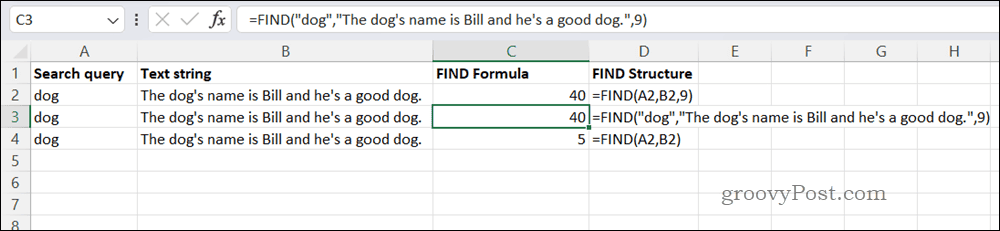Jak používat QUOTIENT v Tabulkách Google
Listy Google Aplikace Google / / October 26, 2023

Publikováno
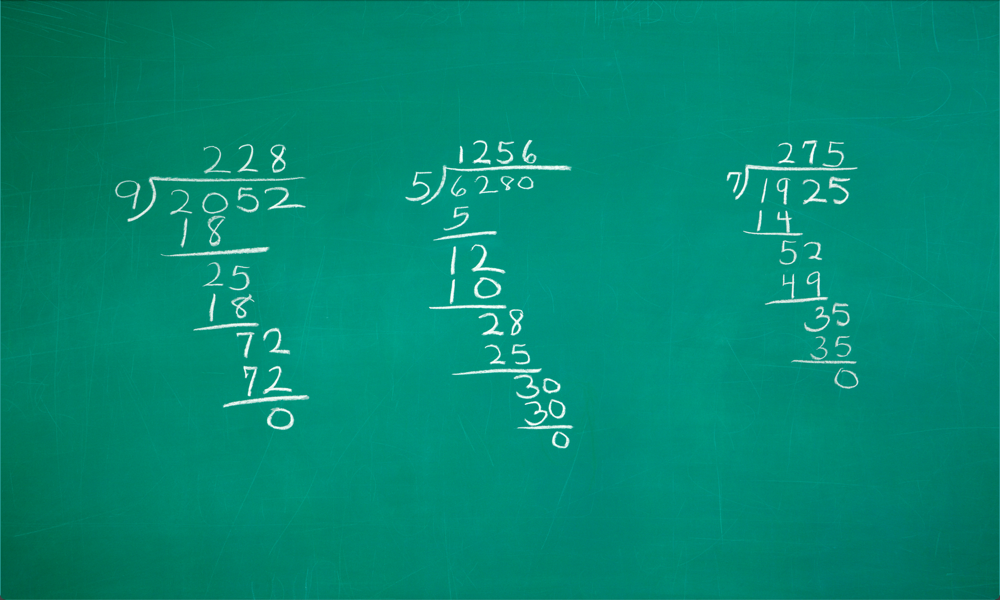
Rozdělení čísel v Tabulkách Google poskytne přesnou odpověď, ale ne vždy to chcete. Zde je návod, jak používat QUOTIENT v Tabulkách Google.
Máte stále noční můry z dlouhého dělení ve škole? Zpracovat problém a zjistit, že i na konci zůstal zbytek? Dobrou zprávou je, že technologie je tu, aby zachránila situaci; tabulkové aplikace jako např Tabulky Google může udělat vaše dělení za vás, takže se už nikdy nebudete muset starat o to, jak dělat dlouhé dělení.
Pravděpodobně jste zvyklí používat k dělení dvou čísel v tabulce lomítko, ale co když chcete jít do staré školy a místo desetinné odpovědi najít kvocient a zbytek? Naštěstí na to existuje funkce. Zde je návod, jak používat QUOTIENT v Tabulkách Google.
Co je QUOTIENT v Tabulkách Google?
QUOTIENT je funkce v Tabulkách Google, kterou můžete použít k dělení jednoho čísla druhým. Na rozdíl od standardního výpočtu dělení však QUOTIENT vrátí pouze celočíselnou část výsledku. Například, když provedete výpočet 7/2, výsledek je 3,5. Použití funkce QUOTIENT vrátí jednoduše hodnotu 3, ignoruje všechna desetinná místa
Jak používat QUOTIENT v Tabulkách Google
Použití QUOTIENT v Tabulkách Google je snadné. Na rozdíl od standardního dělení zde není žádný symbol, který byste mohli použít k ovládání; budete muset plně využít funkci QUOTIENT.
Chcete-li použít QUOTIENT v Tabulkách Google
- OTEVŘENO Tabulky Google a vyberte buňku, kde se má zobrazit výsledek QUOTIENT.
- Typ =QUOTIENT(
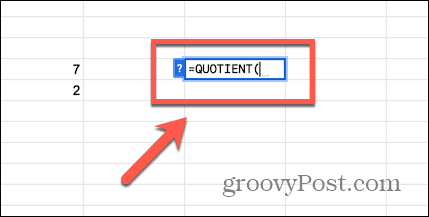
- Zadejte první číslo, které chcete použít (čitatel), nebo vyberte buňku obsahující toto číslo.
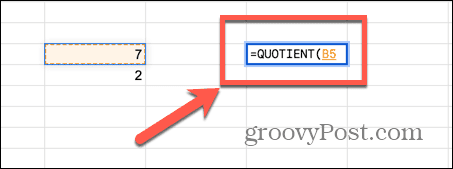
- Typ a čárka.
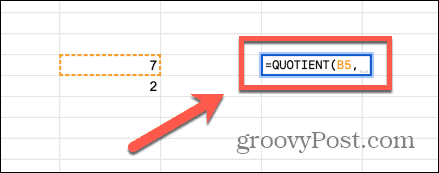
- Zadejte druhé číslo, které chcete použít (jmenovatel), nebo vyberte buňku obsahující toto číslo.
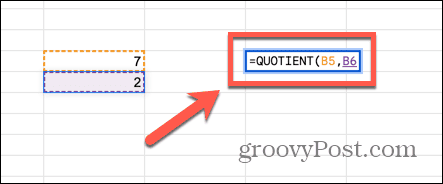
- Typ a Uzavřená závorka a stiskněte Vstupte.
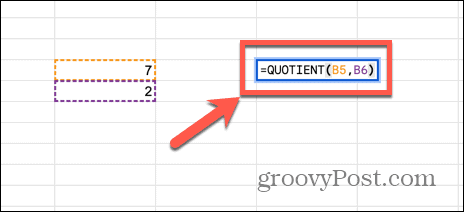
- Tabulky Google zobrazí výsledek funkce QUOTIENT ve vaší buňce.
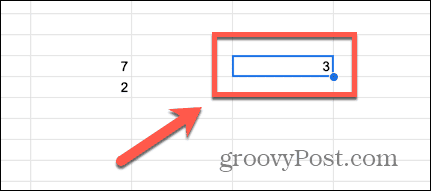
Kdy použít QUOTIENT v Tabulkách Google
Na první pohled se funkce QUOTIENT nemusí zdát příliš užitečná, protože odstraní pouze část výsledku dělení. Existují však situace, kdy může být použití QUOTIENT velmi užitečné.
Mohou například nastat situace, kdy nechcete najít přesný výsledek problému s rozdělením, ale spíše zbytek. Pokud jsi práce s časem v Tabulkách Google a chcete převést 175 minut na hodiny a minuty, například 175/60 dává výsledek 2,9166666, což není vůbec užitečné. Nicméně nalezením podílu a zbytku můžete najít ekvivalentní počet hodin a minut.
Dalším způsobem, jak může být funkce QUOTIENT užitečná, je určit, zda je číslo přesně dělitelné jiným. Pokud je, bude podíl nula; pokud je výsledkem něco jiného než nula, pak jistě víte, že tato dvě čísla nejsou přesně dělitelná.
Jak pomocí QUOTIENT najít zbytek v Tabulkách Google
K tomu můžete použít funkci QUOTIENT vytvořit vzorec rychle najít zbytek. Nejprve musíte vypočítat podíl. Tento výsledek pak můžete vynásobit jmenovatelem. Nakonec odečtete výsledek tohoto násobení od čitatele a zůstane vám zbytek. Pokud to zní složitě, nebojte se, trvá to jen pár kroků. V následujícím příkladu použijeme QUOTIENT k převedení počtu minut na hodiny a minuty.
Chcete-li použít QUOTIENT k nalezení zbytku v Tabulkách Google
- Vyberte buňku, ve které chcete vypočítat podíl.
- Typ =QUOTIENT(
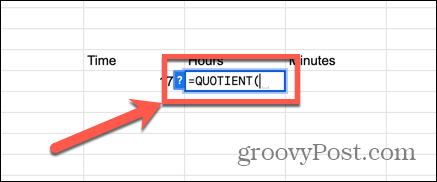
- Zadejte počet minut nebo vyberte buňku obsahující tyto informace.
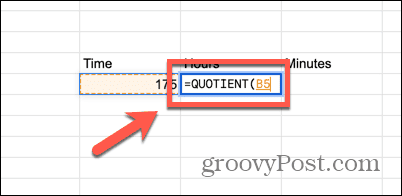
- Typ a čárka.
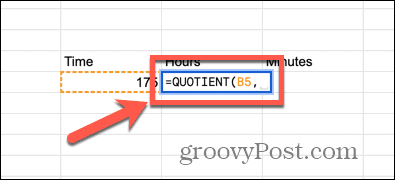
- Vstupte 60, což je počet minut za hodinu.
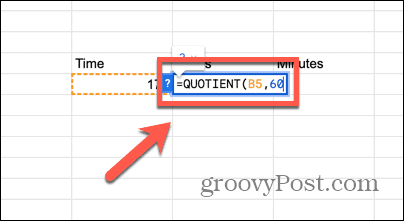
- Typ a Uzavřená závorka a stiskněte Vstupte.
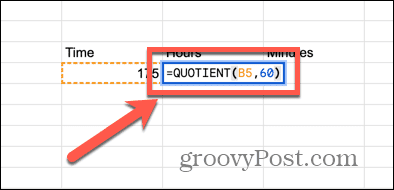
- Vaše buňka nyní zobrazí počet celých hodin za 175 minut.
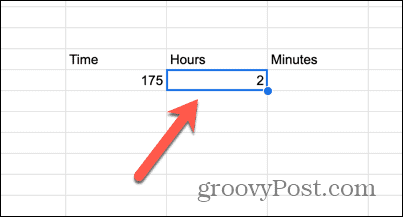
- Klikněte na buňku, kde chcete zobrazit počet minut.
- Typ = a poté zadejte počet minut nebo vyberte buňku obsahující toto číslo.
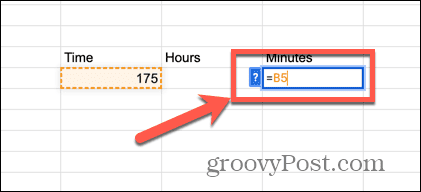
- Vstupte –(60* a poté vyberte buňku obsahující výsledek QUOTIENT.
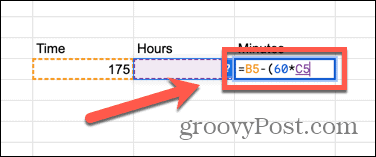
- Typ a Uzavřená závorka a stiskněte Vstupte.
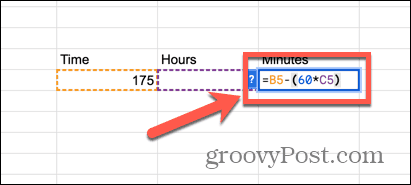
- Vaše buňka nyní zobrazí zbytek, což bude v tomto případě počet minut.
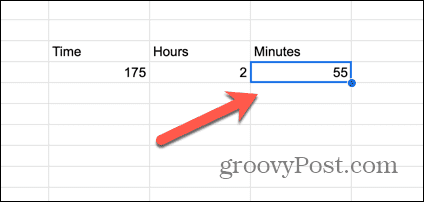
- Pomocí těchto vzorců můžete převést libovolný počet minut na hodiny a minuty.
Další informace o Tabulkách Google
Naučit se používat QUOTIENT v Tabulkách Google může být velmi užitečné v několika situacích. Může vám pomoci rychle určit, zda se jedno číslo přesně dělí na druhé, nebo jej lze použít k převodu počtu minut na hodiny a minuty. Je také užitečné pro jiné převody jednotek, jako je přeměna počtu palců na stopy a palce.
V Tabulkách Google je obrovské množství užitečných funkcí, které vám mohou ušetřit spoustu času, pokud je umíte správně používat. Jednou z takových funkcí je SUMIF. Použití SUMIF v Tabulkách Google umožňuje sečíst pouze buňky, které splňují určitá kritéria, nikoli všechny buňky ve sloupci. Pokud jste například chtěli sečíst všechny položky v prodejním seznamu, které měly hodnotu 500 $ nebo více, můžete použít funkci SUMIF, abyste toho dosáhli během několika sekund.